Nginx for windows(网页Web服务器)
v1.21.2 官方最新版
- 软件大小:1.64 MB
- 软件语言:中文
- 软件类型:国产软件 / 服务器区
- 软件授权: 免费软件
- 更新时间:2021-09-03 15:49:51
- 软件等级:

- 软件厂商: -
- 应用平台:WinXP, Win8, Win10
- 软件官网: http://nginx.org/
相关软件

Nginx稳定版v1.23.0 官方版
1.67 MB/英文/10.0

Apache HTTP Server for Win64v2.4.46 绿色版
22.00 MB/中文/5.0

Apache HTTP Serverv2.4.46 for Windows 官方安装版
38.00 MB/英文/5.0

nginxWebUI(可视化配置工具)v1.9.2 官方版
3.00 MB/中文/10.0

护卫神主机大师Nginx版v3.2.0 官方版
89.30 MB/中文/10.0
软件介绍人气软件精品推荐相关文章网友评论下载地址
nginx for windows是一款轻量级的Web 服务器,现在很多反向代理服务器及电子邮件(IMAP/POP3)代理服务器,不仅可以减小服务器压力,同时也提高安全度。
关于Nginx
Nginx是Apache服务器不错的替代品:Nginx在美国是做虚拟主机生意的老板们经常选择的软件平台之一。能够支持高达 50,000 个并发连接数的响应。笔者将会使用Nginx将默认网址使用的80端口与tomcat使用的8080端口进行对接,实现使用80端口(域名)访问Tomcat下的网页,并配置HTTPS协议提高安全性。
安装提示
1、安装的说明
下载后解压得到如下一些文件

首先需要域名和SSL证书来配置HTTPS协议,SSL证书可以从很多地方获取或者自己创建
这里以腾讯云的CA证书为例子,有了域名和SSL证书后,按照腾讯云的官方提示,将配置Nginx的安全证书(.crt)和注册表项(.key)放到Nginx解压目录下的conf文件夹下方便管理【证书的名字这里改为1.crt和2.key】

然后需要将其配置到Nginx中,修改conf目录下的nginx.conf文件如下:
#user nobody;
#user root;
worker_processes 1;
#error_log logs/error.log;
#error_log logs/error.log notice;
#error_log logs/error.log info;
#pid logs/nginx.pid;
events {
worker_connections 1024;
}
http {
include mime.types;
default_type application/octet-stream;
#log_format main '$remote_addr - $remote_user [$time_local] "$request" '
# '$status $body_bytes_sent "$http_referer" '
# '"$http_user_agent" "$http_x_forwarded_for"';
#access_log logs/access.log main;
sendfile on;
#tcp_nopush on;
charset utf-8;
#keepalive_timeout 0;
keepalive_timeout 120;
#gzip on;
#填写自己的服务器ip和Tomcat端口
upstream local_tomcat {
server xxx.xxx.xxx.xxx:8080;
}
server {
listen 80 default_server;
listen 443 ssl;
charset utf-8;
#填写自己的网站域名
server_name www.xxxx.xxx;
#证书文件
ssl_certificate C:/nginx-1.12.2/conf/1.crt;
#私钥文件
ssl_certificate_key C:/nginx-1.12.2/conf/2.key;
ssl_session_timeout 5m;
ssl_protocols TLSv1 TLSv1.1 TLSv1.2;
ssl_ciphers ECDHE-RSA-AES128-GCM-SHA256:HIGH:!aNULL:!MD5:!RC4:!DHE;
ssl_prefer_server_ciphers on;
#配置HTTPS
location ~ /^[H,h][T,t][T,t][P,p][S,s]/ {
#网站根目录,为Tomcat下的wepapps目录
root C:/Tomcat7/apache-tomcat-7.0.82/webapps;
proxy_pass http://127.0.0.1:8080;
proxy_set_header Host $http_addr;
proxy_set_header X-Real-IP $remote_addr;
proxy_set_header X-Forwarded-For $proxy_add_x_forwarded_for;
}
location ~ \.jsp$ {
root C:/Tomcat7/apache-tomcat-7.0.82/webapps;
proxy_pass http://local_tomcat;
proxy_set_header Host $host:$server_port;
proxy_set_header X-Real-IP $remote_addr;
proxy_set_header X-Real-PORT $remote_port;
proxy_set_header X-Forwarded-For $proxy_add_x_forwarded_for;
}
location ~ \.html$ {
root C:/Tomcat7/apache-tomcat-7.0.82/webapps;
proxy_pass http://127.0.0.1:8080;
proxy_set_header Host $http_addr;
proxy_set_header X-Real-IP $remote_addr;
proxy_set_header X-Forwarded-For $proxy_add_x_forwarded_for;
}
location / {
root C:/Tomcat7/apache-tomcat-7.0.82/webapps;
proxy_pass http://127.0.0.1:8080;
proxy_set_header Host $http_addr;
proxy_set_header X-Real-IP $remote_addr;
proxy_set_header X-Forwarded-For $proxy_add_x_forwarded_for;
}
#error_page 404 /404.html;
# redirect server error pages to the static page /50x.html
#
error_page 500 502 503 504 /50x.html;
location = /50x.html {
root html;
}
# proxy the php scripts to Apache listening on 127.0.0.1:80
#
#location ~ \.php$ {
# proxy_pass http://127.0.0.1;
#}
# pass the PHP scripts to FastCGI server listening on 127.0.0.1:9000
#
#location ~ \.php$ {
# root html;
# fastcgi_pass 127.0.0.1:9000;
# fastcgi_index index.php;
# fastcgi_param SCRIPT_FILENAME /scripts$fastcgi_script_name;
# include fastcgi_params;
#}
# deny access to .htaccess files, if Apache's document root
# concurs with nginx's one
#
#location ~ /\.ht {
# deny all;
#}
}
# another virtual host using mix of IP-, name-, and port-based configuration
#
#server {
# listen 8000;
# listen somename:8080;
# server_name somename alias another.alias;
# location / {
# root html;
# index index.html index.htm;
# }
#}
# HTTPS server
#
#server {
# listen 443 ssl;
# server_name localhost;
# ssl_certificate cert.pem;
# ssl_certificate_key cert.key;
# ssl_session_cache shared:SSL:1m;
# ssl_session_timeout 5m;
# ssl_ciphers HIGH:!aNULL:!MD5;
# ssl_prefer_server_ciphers on;
# location / {
# root html;
# index index.html index.htm;
# }
#}
}
2、 运行Nginx:
打开命令提示符跳转到nginx解压目录输入nginx

出现上述提示说明启动nginx失败,是由于电脑的80端口已经被占用,占用80端口的原因和解除方式都有很多种,例如SQLServer的ReportingServicesService占用,Apache,iis,或者其他原因,笔者在这就不说明怎么解除占用了
解除占用后正常启动如下图:可以在任务管理器看到有两个nginx程序在运行,至于为什么是两个,可以查看Nginx官方的文档,不解释了

3、关于使用
开启Nginx,Tomcat。打开浏览器输入http(s)://你的域名/项目文件名/文件名即可进行访问
例如笔者配置的服务器(如果我的服务器开着的话可以访问。。。):

使用注意事项:
1 首次安装Nginx时,不要直接点击nginx.exe程序,否则会导致很多问题,当配置完成后,以后再开启nginx即可直接点击nginx.exe程序,不需要再使用命令提示符操作,附nginx的基本操作指令:
开启:start nginx
检查配置文件:nginx -t -c C:/nginx-1.12.2/conf/nginx.conf
重新加载配置文件(很实用的指令):nginx -s reload
快速停止:nginx -s stop
完整停止:nginx -s quit
2 检测配置文件没有问题,但是使用HTTPS不能访问,可能是由于防火墙的原因,可以将其关闭试试,成功后,可以自己配置防火墙入网规则,将80(Nginx),443(SSL),1433(sql server),8080(Tomcat)等等端口添加至防火墙里,来继续开启防火墙(我当时就是在这麻烦了很久)
3 有些nginx.conf配置不正确会导致访问网页时样式文件(js、css)不能一起返回,经过测试,笔者的配置是没有这个问题的
ps:感谢作者:芸灵fly分享的教程
更新日志:
v1.19.9版本更新
修复 nginx 在使用邮件代理模块 (mail proxy module) 时无法构建的问题,使用 ngx_mail_ssl_module 则正常。这个错误出现在 1.19.8 中
修复当与 gRPC 后端搭配使用时,可能出现"upstream sent response body larger than indicated content length"错误。这个问题出现在 1.19.1 中
如果客户端在丢弃请求体的同时关闭了连接,nginx 可能在 keepalive 超时前不会关闭连接
当等待 auth_delay 或 limit_req 延迟时,或者与后端一起搭配使用时,nginx 可能无法检测到客户端已经关闭的连接
修复 eventport 方法中的错误
v1.2.8版本更新
新的会话没有如果“ssl_session_cache共享”指令用于存储和共享内存中有没有免费的空间。感谢彼得·西科拉。
如果子请求使用一个DNS子请求处理过程中发生了错误的反应可能会挂起。感谢到Lanshun周。
在的ngx_http_mp4_module。由于赫尔诺特Vormayr。 *)修正:在后端使用的计数。
v1.2.12版本更新
变量支持在“proxy_bind”,“fastcgi_bind”,“memcached_bind”,“scgi_bind”,和“uwsgi_bind”指令。
管,request_length,$ time_iso8601,美元和$time_local变量,现在不仅可以在“log_format”使用指令。
支持IPv6ngx_http_geoip_module。
修正指令“proxy_method”。
修正一个分割故障可能发生在工作进程中,如果使用的投票方法解析。
修正nginx的可能霸占CPU在SSL握手与后端的选择,投票,或使用/ dev / poll的方法。
修正“暴击SSL_write()失败(SSL:)”的错误。
修正“client_body_in_file_only”指令的错误。
修正指令“fastcgi_keep_conn”。
v1.2.2版本更新
修复了使用 try_files 时可能导致的段错误的问题,该问题出现在 1.1.19 版本
当缓冲超过 IOV_MAX 时可能会导致响应被截断
修复了 image_filter 指令使用 crop 参数的问题
更多>> 软件截图

推荐应用

xampps X64 163.00 MB
下载/中文/10.0 v8.1.2 最新版
Apache HTTP Server 38.00 MB
下载/英文/5.0 v2.4.46 for Windows 官方安装版
IIS7.0完整安装包 174.00 MB
下载/英文/1.0 安装版
服务器安全狗 26.01 MB
下载/中文/10.0 v5.0.24188 官方版
RaidenMAILD(雷电MAILD) 15.50 MB
下载/英文/1.0 v4.2.8 特别版
迷你ASP服务器(Sws AspWebServer) 1.33 MB
下载/中文/10.0 v2.3 官方版
小旋风asp webserver软件 1.00 MB
下载/中文/10.0 官方安装版
啊D组件查询程序 213.00 KB
下载/中文/10.0 v1.0 绿色版
其他版本下载
- 查看详情 Nginx稳定版 v1.23.0 官方版 1.67 MB
- 查看详情 Nginx服务器套装(wnmp开发环境套件) v2.2.4 官方版 38.51 MB
- 查看详情 nginx for Linux v1.11.8 英文官方安装版 649.00 KB
- 查看详情 nginx for windows v1.11.8 英文官方安装版 1.30 MB
- 查看详情 nginx+php服务器软件(YimonServer) v0.10 绿色版 31.90 MB
- 查看详情 NPMserv(win下nginx+php+mysql快速搭建) v0.5.0 免费绿色版 11.98 MB
精品推荐 nginx web服务器
 更多 (12个) >> nginx nginx用过的都知道,它以稳定性、丰富的功能集、示例配置文件和低系统资源的消耗而闻名,Linux搭建nginx服务器也非常的方便,所以受到了世界各地朋友的喜爱。Nginx (engine x) 是一个高性能的HTTP和反向代理服务器,也是一个IMAP/POP3/SMTP服务器。
更多 (12个) >> nginx nginx用过的都知道,它以稳定性、丰富的功能集、示例配置文件和低系统资源的消耗而闻名,Linux搭建nginx服务器也非常的方便,所以受到了世界各地朋友的喜爱。Nginx (engine x) 是一个高性能的HTTP和反向代理服务器,也是一个IMAP/POP3/SMTP服务器。
NPMserv(win下nginx+php+mysql快速搭建) 11.98 MB
/中文/10.0
Nginx服务器套装(wnmp开发环境套件) 38.51 MB
/中文/10.0
nginx for Linux 649.00 KB
/英文/10.0
Complete NGINX Cookbook 3.90 MB
/中文/10.0
nginx for windows 1.30 MB
/英文/10.0
Nginx日志分析工具 windows版 24.10 MB
/中文/10.0
Nginx for windows(网页Web服务器) 1.64 MB
/中文/10.0
Nginx稳定版 1.67 MB
/英文/10.0
 更多 (49个) >> web服务器 web服务器也可以说是网站服务器,用于web服务器搭建和网站管理的系统,可能大家知道iis或者Apache,不过还有哪些web服务器软件大家知道吗?下面就是小编整理的各类web服务器系统,特别是MyWebServer这款软件,支持http/1.1、断点续传、大文件下载等众多功能,
更多 (49个) >> web服务器 web服务器也可以说是网站服务器,用于web服务器搭建和网站管理的系统,可能大家知道iis或者Apache,不过还有哪些web服务器软件大家知道吗?下面就是小编整理的各类web服务器系统,特别是MyWebServer这款软件,支持http/1.1、断点续传、大文件下载等众多功能,
Apache HTTP Server 38.00 MB
/英文/5.0
xampps X64 163.00 MB
/中文/10.0
小旋风asp webserver软件 1.00 MB
/中文/10.0
Apache Tomcat 7.0 8.54 MB
/英文/10.0
Apache 2.2.14安装文件 4.46 MB
/中文/3.0
Apache HTTP Server for Win64 22.00 MB
/中文/5.0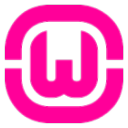
WampServer x64位(Apache服务器套装) 284.00 MB
/英文/10.0
Microsoft Soap Toolkit 3.49 MB
/中文/10.0
相关文章
下载地址
Nginx for windows(网页Web服务器) v1.21.2 官方最新版
查看所有评论>> 网友评论
更多>> 猜你喜欢









